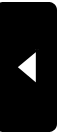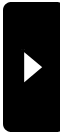2017年01月26日10:50
Ubuntu 16.04 デスクトップ版を CUIログインに変更する方法
こんにちは、たかしーです。

僕はLinux系OSが大好きでして、会社のPCにも、Bashを使うためにあえて仮想マシンにインストールをして使っていたりしますw
ところでこの仮想マシン、入っているのはUbuntu 16.04のデスクトップ版だったりするのですが、GUIがそここそメモリを食うので、ホストOS側で何か作業を始めるとメモリをあふれさせる原因になってしまったりします。
仕事ではGUI環境が必要になることはほとんどないので、この際UbuntuのGUIを切ってCUI環境で立ち上がるように設定を変更してみることにしました。
以前のバージョンでは、ブートローダーのGRUBの設定で、起動画面をテキスト形式に変更することで、ログイン画面もテキストログイン形式にすることができました。
ところが、最新のUbuntuでは、同じ方法を使っても起動過程の表示がテキストになるだけで、その後は普通にデスクトップ環境が立ち上がってしまいます。
新しいUbuntu(というより、最近のLinux全般)ではSystemdによって従来のランレベルが管理されるようになりました。
どうやらこの影響で、従来の方法では変更ができなくなっているようです。
Systemdが適用されたUbuntuでランレベル(Systemdではターゲットと呼ぶようです)を変更する方法ですが、以下のコマンドを実行するだけで変更できます。
この状態でOSをリブートすると、次回起動時にはCUIログインに切り替わっているはずです。
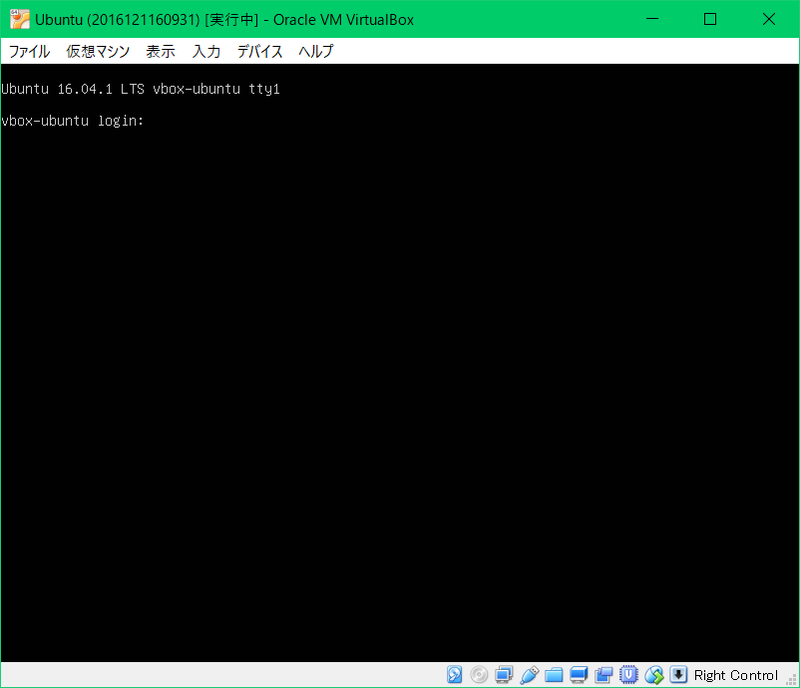
またGUIログインに戻したい場合は、set-defaultの指定を
graphical.target
にすれば切り替わります。
ちなみに、CUIモードでログインして、一時的にGUIをつかいたくなることもあると思います。
そんな時、Ubuntuの場合は
とすればGUIのデスクトップ環境を起動することができます。
この柔軟さはLinuxのいいところですよねw
仮想マシンやスペックが低めのマシンにインストールしたUbuntuが重くて困っている方は、是非試してみてください♪

僕はLinux系OSが大好きでして、会社のPCにも、Bashを使うためにあえて仮想マシンにインストールをして使っていたりしますw
ところでこの仮想マシン、入っているのはUbuntu 16.04のデスクトップ版だったりするのですが、GUIがそここそメモリを食うので、ホストOS側で何か作業を始めるとメモリをあふれさせる原因になってしまったりします。
仕事ではGUI環境が必要になることはほとんどないので、この際UbuntuのGUIを切ってCUI環境で立ち上がるように設定を変更してみることにしました。
以前のバージョンでは、ブートローダーのGRUBの設定で、起動画面をテキスト形式に変更することで、ログイン画面もテキストログイン形式にすることができました。
ところが、最新のUbuntuでは、同じ方法を使っても起動過程の表示がテキストになるだけで、その後は普通にデスクトップ環境が立ち上がってしまいます。
新しいUbuntu(というより、最近のLinux全般)ではSystemdによって従来のランレベルが管理されるようになりました。
どうやらこの影響で、従来の方法では変更ができなくなっているようです。
Systemdが適用されたUbuntuでランレベル(Systemdではターゲットと呼ぶようです)を変更する方法ですが、以下のコマンドを実行するだけで変更できます。
この状態でOSをリブートすると、次回起動時にはCUIログインに切り替わっているはずです。
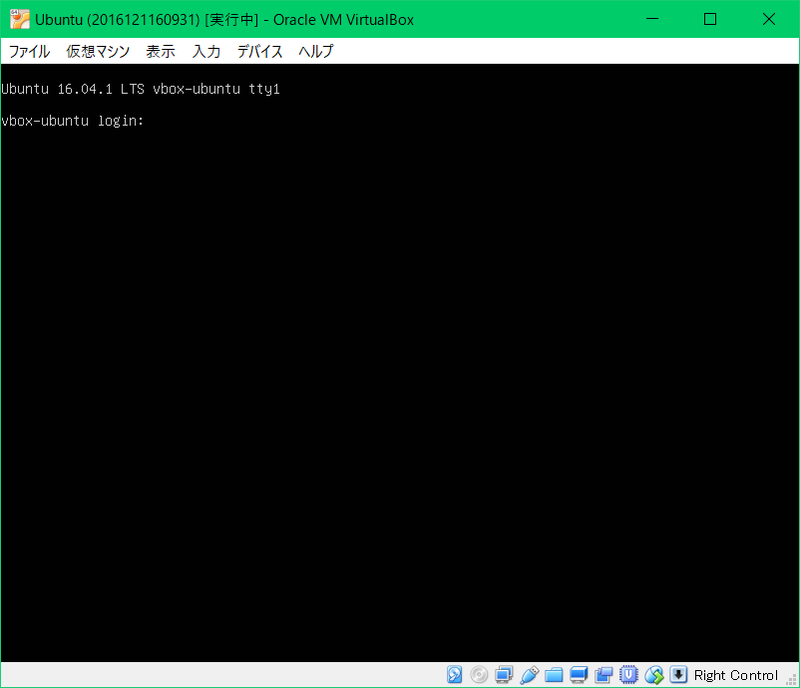
またGUIログインに戻したい場合は、set-defaultの指定を
graphical.target
にすれば切り替わります。
ちなみに、CUIモードでログインして、一時的にGUIをつかいたくなることもあると思います。
そんな時、Ubuntuの場合は
とすればGUIのデスクトップ環境を起動することができます。
この柔軟さはLinuxのいいところですよねw
仮想マシンやスペックが低めのマシンにインストールしたUbuntuが重くて困っている方は、是非試してみてください♪
この記事へのコメント
Linux mint18.3をCUI起動したく、
GRUB_CMDLINE_LINUX_DEFAULT="text"
を実施しても全くうまくいかず、
貴サイトの記事を見てやっとうまくいきました。
ありがとうございました。
GRUB_CMDLINE_LINUX_DEFAULT="text"
を実施しても全くうまくいかず、
貴サイトの記事を見てやっとうまくいきました。
ありがとうございました。
Posted by okome at 2018年05月29日 22:30